„Windows“ disko valymas išplėstu režimu

- 1162
- 86
- Eugene Fadel
Daugelis vartotojų žino apie sukurtą naudingumą „Windows 7“, „8“ ir „Windows 10“ - „CleanMgr“ valymas, kuris leidžia ištrinti įvairių rūšių laikinas sistemos sistemas, taip pat kai kuriuos sistemos failus, kurių nėra būtini norint personalo personalui OS. Šios naudos pranašumai, palyginti su skirtingomis kompiuterio valymo programomis.
Tačiau tik nedaugelis žmonių žino apie galimybę paleisti šį įrankį išplėstiniu režimu, leidžiančia išvalyti kompiuterį iš dar daugiau skirtingų sistemos failų ir komponentų. Straipsnis bus aptartas apie šią parinktį Naudojant disko valymo įrankį.
Kai kurios medžiagos, kurios gali būti naudingos šiame kontekste:
- Kaip išvalyti nereikalingų failų diską
- Kaip išvalyti „Winsxs“ aplanką „Windows 7“, „Windows 10“ ir „8“
- Kaip ištrinti „Windows“ laikinuosius failus
- Kaip išvalyti aplanką „DriverStore“/„FirenerePository“ (paprastai labai didelis)
Disko valymo priemonės paleidimas su papildomomis parinktimis
Įprastas būdas paleisti „Windows Disk“ valymo įrankį yra paspausti klavišų „Win+R“ klavišus ir įvesti „CleanMgr“, tada paspauskite Gerai arba įveskite. Jį taip pat galima paleisti skyriuje „Administravimo“ valdymo skydeliai.
Atsižvelgiant į disko skyrių skaičių, pasirodys vieno iš jų pasirinkimas, arba laikinų failų ir kitų elementų, kuriuos galima išvalyti, sąrašas bus nedelsiant atidarytas. Paspaudus mygtuką „Išvalyti sistemos failus“, taip pat bus galima pašalinti keletą papildomų dalykų iš disko.

Tačiau naudodamiesi išplėstiniu režimu, galite atlikti dar labiau „gilų valymą“ ir naudoti, kad analizuotumėte ir ištrintumėte dar ne visai būtinus failus iš kompiuterio ar nešiojamojo kompiuterio.
„Windows“ disko paleidimo procesas su galimybe naudoti papildomas parinktis prasideda komandinės eilutės paleidimu administratoriaus vardu. Tai galite padaryti „Windows 10“ ir „8“ per mygtuką „Dešiniuoju pelės mygtuku“ ir „Windows 7“ - tiesiog pasirinkdami komandų eilutę programų sąraše, spustelėdami ją su dešiniu pelės mygtuku ir pasirinkdami „paleisti„ paleisti “ administratorius ". (Skaityti daugiau: kaip paleisti komandinę eilutę).
Pradėję komandinę eilutę, įveskite šią komandą:
%SystemRoot%\ System32 \ cmd.EXE /C CleanMgr /Sageset: 65535 & CleanMgr /Sagerun: 65535
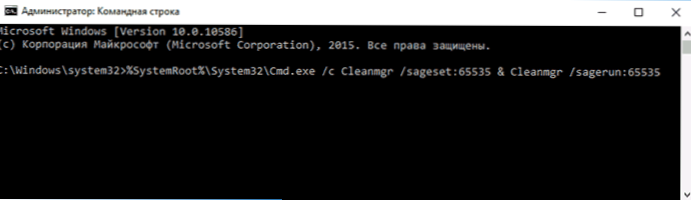
Ir paspauskite Enter (po to, kol atliksite valymo veiksmus, neuždarykite komandinės eilutės). „Windows Disk“ atidaromas su dideliu, nei įprasta, yra taškų skaičius, kad būtų ištrinti nereikalingi failai iš HDD arba SSD.
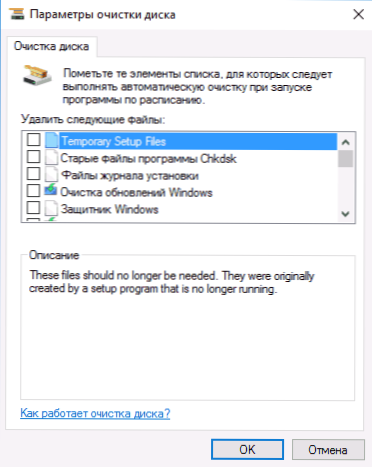
Sąraše bus šie taškai (tie, kurie rodomi šiuo atveju, tačiau jų nėra įprastu režimu, yra paskirstomi):
- Laikini sąrankos failai
- Senieji CHKDSK programos failai
- Diegimo žurnalo failai
- „Windows“ atnaujinimų valymas
- Windows Defender
- „Windows Update Magazine“ failai
- Įkelti programos failai
- Laikini interneto failai
- „DAMA“ atminties failai sistemos klaidoms
- Mini-damping failai sistemos klaidoms
- Failai, palikti „Windows“ atnaujinant
- Vartotojų klaidų archyvai ataskaitų
- Vartotojų klaidų eilės ataskaitos
- Klaidų ataskaitų sistemos archyvas
- Klaidų ataskaitų sistemos eilės
- Laikini klaidų ataskaitų failai
- „Windows ESD“ diegimo failai
- Filialas
- Ankstesni „Windows“ diegimai (žr. Kaip pašalinti „Windows“ aplanką.Senas)
- Krepšelis
- „RetailDemo“ neprisijungus turinys
- Rezervuokite atnaujinimo paketo kopijas
- Laikini failai
- „Windows“ laikinieji failai
- Eskizai
- Vartotojo failų istorija
Tačiau, deja, šiuo režimu nerodoma, kiek vietos diske yra kiekvienas elementas. Be to, naudojant tokį paleidimą iš valymo taškų, „Dingle Device Driver“ tvarkyklės ir pristatymo optimizavimo failai “Dingsta.
Vienaip ar kitaip, manau, tokia galimybė „CleanMgr“ programoje gali būti naudinga ir įdomi.

